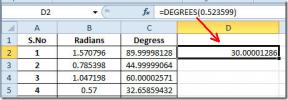Marcar a apresentação do PowerPoint 2010 como final
Assim como outros aplicativos do pacote Office 2010, o PowerPoint também inclui uma opção para Marcar o documento (apresentação) como final. Esse recurso informa aos revisores de documentos que todas as alterações foram feitas e agora está pronto para operações de publicação ou pós-processamento. É recomendável que você sempre verifique cada seção do documento antes de marcá-lo como final. Se o seu trabalho envolve lidar com vários documentos, recomendamos a verificação minuciosa de cada seção, para que você possa marcá-los como finais e enviá-los aos seus colegas de trabalho. Embora esse recurso esteja incluído para desencorajar a edição, o Poweroint, como Word e Excel, permite reativar a edição, mesmo que você tenha marcado o documento como Final. Deve-se observar que ele não restringe os usuários de editar o documento nem aplica proteção por senha; sim, avisa o usuário sobre o estado atual do documento quando ele / ela tenta editá-lo e fornece uma opção Editar de qualquer maneira para fazer alterações no documento.
Antes de marcar a apresentação do PowerPoint 2010 como final, verifique se todos os slides da apresentação foram verificados. Depois de feito, salve o documento no local desejado e clique no menu Arquivo para exibir a exibição de informações padrão nos bastidores. Agora, na janela principal, abra o botão Clique em Proteger apresentação para escolher a opção Marcar como final.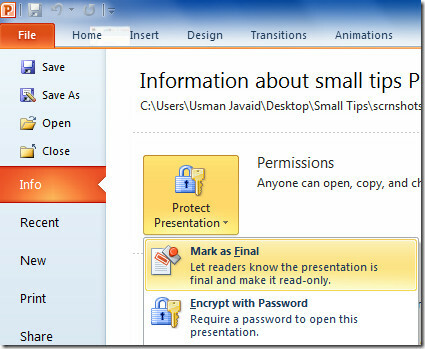
Uma caixa de mensagem será exibida, mostrando a mensagem de que sua apresentação foi marcada como final.
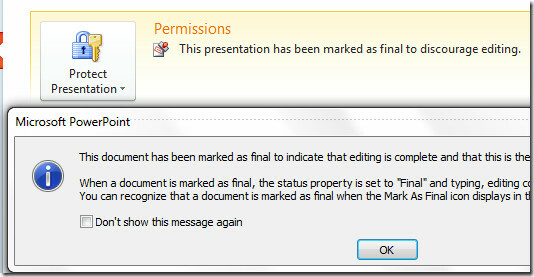
Como afirmado anteriormente, você pode modificar o documento pressionando o botão Editar de qualquer forma, mas selecionar esta opção desativa o prompt Marcar como final, e você precisa marcar manualmente o documento como final para desencorajar ainda mais edição.
Pesquisa
Postagens Recentes
Excel 2010: Função Radianos e Graus
Ao lidar com planilhas que incluem principalmente dados em radianos...
Excel 2010: planilha com proteção por senha
Os dois níveis de proteção mais usados no Excel são Proteção da p...
Word 2010: Inserir tabelas e fórmulas
O Word 2010 fornece um ótimo recurso de uso de tabelas junto com o ...